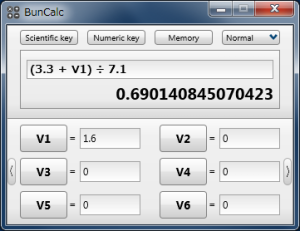
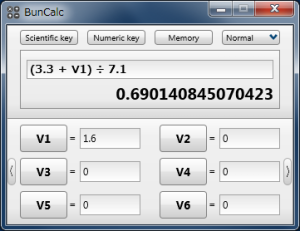
カスタマイズキーパネルにある「>」キーをクリックして、変数パネルに切り替えます。
変数パネルでは、V1〜V6の6つの変数を使用することができます。
変数の右側に、その変数の値を入力します。
「V1」などの変数ボタンをクリックすると、式エディタに変数名が入力されます。
たとえば、台形の面積を繰り返し計算する場合、計算パネルの式エディタに「(V1 + V2) × V3 ÷ 2」と入力し、V1に上底、V2に下底、V3に高さを入力すれば、台形の面積を計算します。
この機能は、同じ式で数値を変えて繰り返し計算する場合などに便利です。
たとえば、上記の式で高さ(V3)の値を変更して繰り返し計算する場合は、V3の値を変更し、「=」キーをクリックするか、キーボードのEnter」キーを押してください。新たな計算結果を表示します。
変数機能とカスタマイズキー機能を組み合わせると入力が楽になります。
よく使う式は、変数を利用してカスタマイズキーに登録しておけば、キーをクリックするだけで式エディタに入力できます。そして、変数の値を変更して計算することができます。変数名を変更する
変数の値の入力部をダブルクリックしてください。変数ボタンが設定モードになります。
この状態で変数名を変更してください。変数名は漢字などの全角文字を使用することもできます。
設定モードの状態で、変数入力部をダブルクリックしますと、変数名が設定され、通常のモードに戻ります。
たとえば、変数名を「上底」「下底」「高さ」と設定し、式エディタで「(上底 + 下底) × 高さ ÷ 2」を入力すると、式が見やすくなります。
なお、変数名には関数名は設定することはできません。変数名に数値を設定した場合は、変数としてではなく、その数値として計算されます。
また、アルファベットの大文字、小文字は区別されません。